Foretage stavekontrol inden afsendelse af en meddelelse.
I skrivebordsversioner af Outlook kan du foretage stavekontrol i din mailbesked når som helst ved at klikke på Gennemse > Stave- og grammatikkontrol.
Hvis du vil have, at kommandoen Stave- og grammatikkontrol altid er lige ved hånden, kan du føje den til værktøjslinjen Hurtig adgang
Hvis du ikke ønsker at udføre manuel stavekontrol i hver meddelelse – eller du er bange for at glemme det – kan du indstille Outlook til at gøre det for dig hver gang.
-
Klik på Filer > Indstillinger > Post.
-
Marker feltet Foretag altid stavekontrol inden afsendelse under Opret meddelelser.
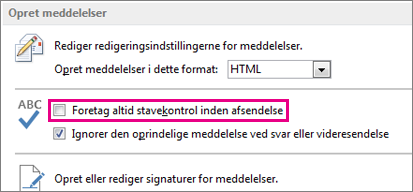
Når du nu klikker på Send, udfører Outlook automatisk en stavekontrol. Hvis der ikke er nogen stavefejl, sendes meddelelsen med det samme. Hvis du skifter mening og vil foretage flere ændringer i meddelelsen, skal du klikke på Annuller for at standse stavekontrollen, og derefter på Nej.
Leder du efter stavekontrolinstruktioner tilMicrosoft 365 Outlook – Outlook på internettet eller Outlook.com? Se Kontrollér stavning, grammatik og tydelighed i Outlook.com og Outlook på internettet.










